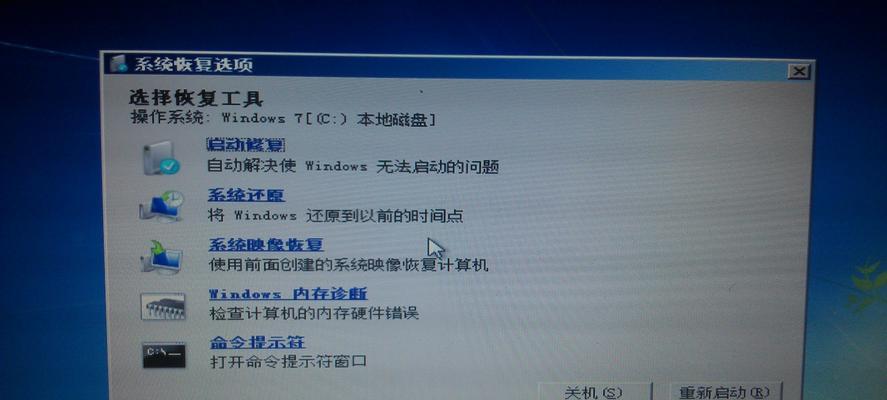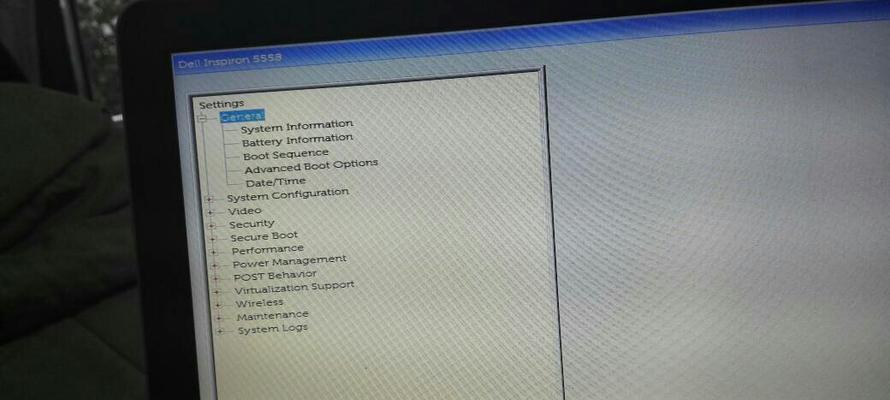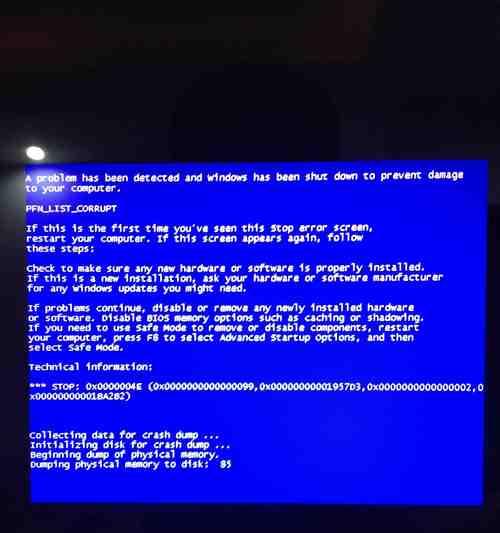随着科技的不断进步,笔记本电脑已经成为了人们日常工作和娱乐不可或缺的工具。然而,有时我们会遇到笔记本电脑开机很慢的问题,这给我们的生活带来了一定的困扰。本文将深入探讨笔记本电脑开机缓慢的原因,并提供一些解决方法,帮助读者轻松解决开机缓慢的问题。
一:过多启动项导致开机缓慢
过多启动项是导致笔记本电脑开机缓慢的常见原因之一。在开机时,系统需要同时加载许多启动项,这将消耗大量的系统资源,并导致开机时间延长。为了解决这个问题,我们可以通过打开任务管理器,禁用一些不必要的启动项,从而提高开机速度。
二:磁盘空间不足引起开机速度下降
磁盘空间不足也是导致笔记本电脑开机速度下降的常见原因。当磁盘空间不足时,系统将无法正常加载所需的文件和程序,从而导致开机变慢。为了解决这个问题,我们可以定期清理磁盘空间,删除不必要的文件和程序,以确保系统有足够的空间来运行。
三:病毒或恶意软件感染导致开机缓慢
病毒或恶意软件感染也可能是笔记本电脑开机缓慢的原因之一。这些恶意软件会在系统启动时自动运行,并占用大量的系统资源,从而导致开机速度明显下降。为了解决这个问题,我们可以使用可靠的安全软件进行全面扫描和清理,以清除病毒和恶意软件。
四:系统文件损坏影响开机速度
系统文件损坏也可能导致笔记本电脑开机速度变慢。当系统文件损坏或丢失时,系统将无法正常启动,从而导致开机困难和缓慢。为了解决这个问题,我们可以使用系统修复工具或重新安装操作系统,以修复损坏的系统文件。
五:硬件老化或故障引起开机缓慢
笔记本电脑中的硬件老化或故障也可能导致开机速度变慢。例如,硬盘驱动器可能出现问题,或者内存条可能损坏,这将导致系统无法顺利启动。为了解决这个问题,我们可以更换老化或损坏的硬件组件,以恢复笔记本电脑的正常运行。
六:运行自启动优化软件提高开机速度
为了提高笔记本电脑的开机速度,我们可以运行一些自启动优化软件。这些软件可以帮助我们管理启动项,并禁用那些不必要的程序,从而加快开机速度。一些常用的自启动优化软件包括CCleaner、Autoruns等。
七:定期进行系统更新和驱动程序更新
定期进行系统更新和驱动程序更新也是提高笔记本电脑开机速度的有效方法。系统和驱动程序更新通常包含对性能的优化和错误修复。通过及时安装这些更新,我们可以改善系统的稳定性和开机速度。
八:优化启动顺序提升开机速度
优化启动顺序也可以帮助提高笔记本电脑的开机速度。我们可以调整启动顺序,使最常用的程序和服务优先加载,从而减少开机时间。在Windows系统中,我们可以通过任务管理器或系统配置实用程序来调整启动顺序。
九:增加内存或更换SSD加速开机
增加内存或更换固态硬盘(SSD)也可以显著提高笔记本电脑的开机速度。内存是计算机运行程序所需的临时存储空间,增加内存可以加快系统的响应速度。而SSD相较于传统的机械硬盘具有更快的读写速度,从而可以大大缩短开机时间。
十:减少桌面图标和开机启动软件
桌面上过多的图标和开机启动的软件也会影响笔记本电脑的开机速度。过多的图标会增加系统资源的消耗,而开机启动的软件会使系统负担更重。为了提高开机速度,我们可以将桌面图标整理到文件夹中,并禁用不必要的开机启动软件。
十一:清理系统垃圾文件和缓存
系统垃圾文件和缓存也可能导致笔记本电脑开机缓慢。这些文件会占用磁盘空间并降低系统性能。为了解决这个问题,我们可以使用磁盘清理工具,定期清理系统垃圾文件和缓存,以释放磁盘空间并提高开机速度。
十二:禁用不必要的特效和动画
过多的特效和动画也会拖慢笔记本电脑的开机速度。例如,窗口动画、任务栏特效等会占用大量的系统资源。为了加快开机速度,我们可以禁用一些不必要的特效和动画,以减少系统资源的消耗。
十三:定期清理注册表错误
注册表错误是导致笔记本电脑开机缓慢的常见原因之一。注册表是Windows系统中负责存储软件和硬件配置信息的数据库。当注册表中出现错误时,系统将无法顺利加载所需的程序和服务,从而导致开机变慢。为了解决这个问题,我们可以使用注册表清理工具,定期清理注册表错误。
十四:使用高性能电池模式或供电模式
电源模式也会影响笔记本电脑的开机速度。在一些电源节省模式下,系统会降低处理器和硬件设备的性能,从而导致开机变慢。为了提高开机速度,我们可以将电源模式切换为高性能电池模式或供电模式。
十五:
笔记本电脑开机很慢可能是由于过多启动项、磁盘空间不足、病毒感染、系统文件损坏、硬件老化或故障等原因引起的。为了解决这个问题,我们可以禁用不必要的启动项、清理磁盘空间、安装安全软件、修复损坏的系统文件、更换硬件等。此外,还可以运行自启动优化软件、定期进行系统和驱动程序更新、优化启动顺序、增加内存或更换SSD、减少桌面图标和开机启动软件、清理系统垃圾文件和缓存、禁用不必要的特效和动画、清理注册表错误以及切换为高性能电池模式或供电模式来提高笔记本电脑的开机速度。通过采取这些措施,我们可以轻松解决开机缓慢的问题,提升笔记本电脑的性能和使用体验。